Env. vers smartphon.
Avec Imaging Edge Mobile, vous pouvez transférer des images fixes, des films XAVC S, des films au ralenti ou en accéléré vers un smartphone pour les voir.
-
Affichez l’image que vous souhaitez transférer sur l’écran de lecture.
-
MENU →
 (Réseau) → [Transfert/à dist.] → [Env. vers smartphon.] → [Sélectionner sur ce dispositif] → Sélectionnez [Cette img].Le QR code est affiché sur l’écran de l’appareil.
(Réseau) → [Transfert/à dist.] → [Env. vers smartphon.] → [Sélectionner sur ce dispositif] → Sélectionnez [Cette img].Le QR code est affiché sur l’écran de l’appareil.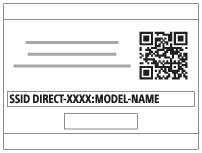
- Vous pouvez également afficher l’écran de réglage [Sélectionner sur ce dispositif] en appuyant sur le bouton
 (Env. vers smartphon.).
(Env. vers smartphon.).
- Vous pouvez également afficher l’écran de réglage [Sélectionner sur ce dispositif] en appuyant sur le bouton
-
Démarrez Imaging Edge Mobile sur votre smartphone et sélectionnez [Connecter à une nouvelle caméra].
-
Scannez le QR code de l’appareil avec votre smartphone tout en affichant l’écran [Se connecter à l'aide du QR Code de la caméra] sur le smartphone.Une fois que le QR code est lu, [Voulez-vous établir une connexion avec la caméra ?] s’affiche sur le smartphone.
-
Sélectionnez [OK] sur le smartphone.L’appareil et votre smartphone sont connectés, et l’image est transférée.
- Vous pouvez transférer plusieurs images à la fois en sélectionnant un réglage autre que [Cette img] dans [Sélectionner sur ce dispositif].
Détails des éléments du menu
Sélectionner sur ce dispositif :
Sur l’écran de l’appareil, sélectionnez une image à transférer sur le smartphone.
(1) Sélectionnez [Cette img], [Ttes imgs ds ce groupe], [Tout de cette date] ou [Plusieurs images].
- Les options affichées peuvent varier en fonction du mode de visualisation sélectionné sur l’appareil.
(2) Si vous sélectionnez [Plusieurs images], sélectionnez les images de votre choix au moyen du centre de la molette de commande, puis appuyez sur MENU → [Entrer].
Sélectionner sur smartphone :
Affiche toutes les images enregistrées sur la carte mémoire de l’appareil sur le smartphone.
Astuce
- Pour les méthodes de connexion autres que celle utilisant le QR code, reportez-vous à « Rubrique associée » au bas de cette page.
Note
- Vous pouvez sélectionner une taille d’image à envoyer au smartphone parmi [Original], [2M] ou [VGA].
Pour modifier la taille d’image, procédez comme suit.- Pour un smartphone Android
Démarrez Imaging Edge Mobile et modifiez la taille d'image en sélectionnant [Réglages] → [Copier la taille de l'image]. - Pour un iPhone/iPad
Sélectionnez Imaging Edge Mobile dans le menu de réglage et modifiez la taille d’image à l’aide de [Copier la taille de l'image].
- Pour un smartphone Android
- Les images RAW sont converties au format JPEG lorsqu’elles sont envoyées.
- Selon le smartphone, le film transféré peut ne pas être lu correctement. Par exemple, la lecture du film peut être saccadée, ou le son peut être coupé.
- Selon le format de l’image fixe, du film, du film au ralenti ou en accéléré, il peut s’avérer impossible de les lire sur un smartphone.
- Ce produit partage les informations de connexion pour [Env. vers smartphon.] avec un dispositif ayant l’autorisation de se connecter. Si vous voulez changer le dispositif qui est autorisé à se connecter au produit, réinitialisez les informations de connexion en suivant ces étapes. MENU →
 (Réseau) → [Wi-Fi] → [Réinit. SSID/MdP]. Après avoir réinitialisé les informations de connexion, il est nécessaire de réenregistrer le smartphone.
(Réseau) → [Wi-Fi] → [Réinit. SSID/MdP]. Après avoir réinitialisé les informations de connexion, il est nécessaire de réenregistrer le smartphone. - Lorsque [Mode avion] est réglé sur [ON], il est impossible de connecter ce produit au smartphone. Réglez [Mode avion] sur [OFF].